Κόλλησε το πλήκτρο πληκτρολογίου. Ο υπολογιστής πληκτρολογεί συνεχώς το ίδιο γράμμα
Εάν το πληκτρολόγιό(Keyboard) σας πληκτρολογεί τον ίδιο χαρακτήρα συνεχώς χωρίς να πατάει φυσικά το πλήκτρο, τότε ορισμένες από αυτές τις προτάσεις θα σας βοηθήσουν να διορθώσετε το πρόβλημα. Το πρόβλημα μπορεί να είναι φυσικό ή να οφείλεται σε πρόβλημα λογισμικού.

Το πλήκτρο πληκτρολογίου(Keyboard) κόλλησε πληκτρολογώντας τον ίδιο χαρακτήρα
Εάν αντιμετωπίζετε αυτό το πρόβλημα, δοκιμάστε αυτές τις προτάσεις:
- Καθαρίστε φυσικά το πληκτρολόγιο
- Ενημερώστε ή εγκαταστήστε ξανά το πρόγραμμα οδήγησης πληκτρολογίου(Keyboard)
- Εκτελέστε το εργαλείο αντιμετώπισης προβλημάτων πληκτρολογίου
- Αλλάξτε τον ρυθμό επανάληψης
- Απενεργοποιήστε τα πλήκτρα φίλτρου
- Επαναφέρετε(Reset) τις ρυθμίσεις του πληκτρολογίου στις προεπιλογές
- Αντιμετώπιση προβλημάτων σε κατάσταση καθαρής εκκίνησης
- Επαναφέρετε το BIOS στις προεπιλογές
- Πάρτε το για επισκευή.
Ας ρίξουμε μια ματιά σε αυτές τις επιλογές λεπτομερώς.
1] Καθαρίστε φυσικά το πληκτρολόγιο
Πάρτε μια βούρτσα ή έναν φυσητήρα αέρα και ξεκινήστε να καθαρίζετε το πληκτρολόγιο. Βεβαιωθείτε ότι έχετε αφαιρέσει όλη τη σκόνη και ότι το πληκτρολόγιο είναι τραγανό και καθαρό. Μπορείτε να χρησιμοποιήσετε ένα κιτ καθαρισμού φορητού υπολογιστή ή μια παλιά οδοντόβουρτσα. Κρατήστε τη βούρτσα σας στεγνή και καθαρίστε απαλά το πληκτρολόγιό σας.
2] Ενημερώστε(Update) ή εγκαταστήστε ξανά το πρόγραμμα οδήγησης πληκτρολογίου(Keyboard)
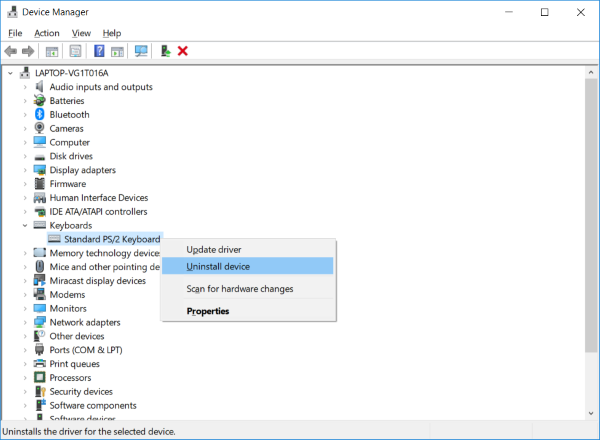
Ίσως χρειαστεί να εγκαταστήσετε ξανά τα προγράμματα οδήγησης πληκτρολογίου . Μπορείτε να ενεργοποιήσετε προσωρινά το πληκτρολόγιο οθόνης(on-screen keyboard) ή να συνδέσετε ένα εξωτερικό πληκτρολόγιο εάν δεν αισθάνεστε άνετα χωρίς πληκτρολόγιο. Μπορείτε να διαβάσετε αυτήν την ανάρτηση σχετικά με τον τρόπο χρήσης του υπολογιστή με Windows χωρίς πληκτρολόγιο ή ποντίκι για περισσότερες λεπτομέρειες.
Τώρα για να ενημερώσετε το πρόγραμμα οδήγησης, ανοίξτε τη Διαχείριση (Manager )Συσκευών(Device) από το Μενού WinX. Τώρα κάτω από το « Πληκτρολόγια»(Keyboards’) , θα βρείτε το πληκτρολόγιο του φορητού υπολογιστή σας. Κάντε δεξί κλικ σε αυτό και επιλέξτε « Κατάργηση εγκατάστασης»(Uninstall’) . Εάν δεν είστε σίγουροι για το πληκτρολόγιο του φορητού υπολογιστή σας, μπορείτε να απεγκαταστήσετε όλα τα πληκτρολόγια.
Κάντε επανεκκίνηση του υπολογιστή σας και ελέγξτε εάν βλέπετε το πρόγραμμα οδήγησης να εγκαθίσταται αυτόματα. Εάν όχι, ανοίξτε ξανά το Devices Manager , κάντε δεξί κλικ στα Πληκτρολόγια και επιλέξτε Σάρωση για αλλαγές υλικού για(Scan for hardware changes) να το εγκαταστήσετε.
Αφού εγκατασταθεί το πρόγραμμα οδήγησης, ελέγξτε εάν το πληκτρολόγιο αρχίζει να λειτουργεί.
Εναλλακτικά, μπορείτε να επιλέξετε να κατεβάσετε απευθείας(directly download ) τα προγράμματα οδήγησης του πληκτρολογίου(Keyboard) σας από τον ιστότοπο του κατασκευαστή και να τα εγκαταστήσετε.
3] Εκτελέστε την Αντιμετώπιση προβλημάτων πληκτρολογίου
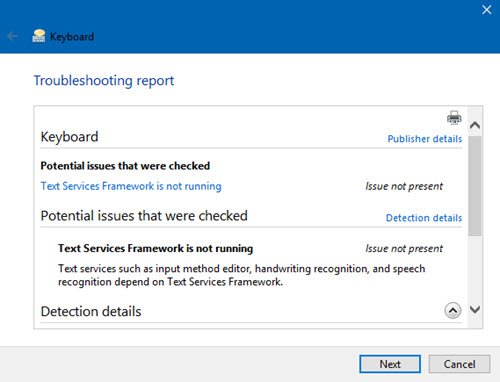
Εκτελέστε το και δείτε αν αυτό σας βοηθά.
Ανάγνωση: (Read:) Πατώντας το πλήκτρο Esc ανοίγει το μενού Έναρξη(Pressing Esc key opens Start menu) στα Windows 10.
4] Αλλάξτε τον ρυθμό επανάληψης

(Open Keyboard)Ανοίξτε τις ιδιότητες πληκτρολογίου > καρτέλα Ταχύτητα (Speed)> Locate καθυστέρησης επανάληψης(Repeat delay) .
Αυτή η ρύθμιση υποδηλώνει το χρόνο αναμονής των Windows μετά το πάτημα ενός πλήκτρου για να το ενεργοποιήσετε ξανά.
Μετακινήστε το ρυθμιστικό λίγο προς το ' Long ' και δείτε.
5] Απενεργοποιήστε τα πλήκτρα φίλτρου
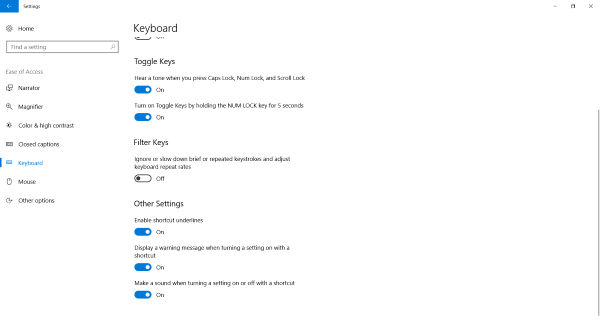
Εάν παρατηρήσετε μια μικρή καθυστέρηση από τη στιγμή που πατάτε ένα πλήκτρο και εμφανίζεται ένας χαρακτήρας στην οθόνη, τότε πρέπει να απενεργοποιήσετε τα πλήκτρα φίλτρου . Αυτό που κάνουν τα πλήκτρα φίλτρου(Filter) είναι βασικά να αγνοούν τα επαναλαμβανόμενα πλήκτρα για να διευκολύνουν την πληκτρολόγηση για άτομα με τρέμουλο των χεριών. Αλλά μερικές φορές μπορεί να προκαλέσει προβλήματα για κανονική ή γρήγορη ταχύτητα πληκτρολόγησης. Για να απενεργοποιήσετε τα πλήκτρα φίλτρου, μεταβείτε στις Ρυθμίσεις(Settings ) και, στη συνέχεια, στη Διευκόλυνση πρόσβασης(Ease of Access) . Επιλέξτε το πληκτρολόγιο από το αριστερό μενού και βρείτε μια επιλογή για να απενεργοποιήσετε τα πλήκτρα φιλτραρίσματος. Αυτό μπορεί να λύσει το πρόβλημά σας.
Αυτές ήταν μερικές συμβουλές που μπορούν να βοηθήσουν το πληκτρολόγιό σας να λειτουργήσει. Εκτός από αυτά, μπορείτε να δοκιμάσετε το εργαλείο διάγνωσης υλικού που μπορεί να έχει εγκατασταθεί στον φορητό υπολογιστή σας από τον ίδιο τον κατασκευαστή σας. Εάν τίποτα δεν βοηθάει, τότε η καλύτερη επιλογή είναι να μεταφέρετε το φορητό υπολογιστή σε ένα πιστοποιημένο κέντρο επισκευής.
6] Επαναφέρετε(Reset) τις ρυθμίσεις του πληκτρολογίου στις προεπιλογές
Εάν πιστεύετε ότι κάποιο εξωτερικό λογισμικό ή εσείς μπορεί να έχετε αλλάξει τις ρυθμίσεις του πληκτρολογίου και να το έχετε καταστήσει άχρηστο. Μπορείτε να επαναφέρετε τις ρυθμίσεις του πληκτρολογίου(reset keyboard settings) στις προεπιλογές.
7] Αντιμετώπιση προβλημάτων σε κατάσταση καθαρής εκκίνησης
Εάν το πληκτρολόγιο λειτουργεί αλλά δεν λαμβάνει σωστά τις εισόδους, μπορείτε να εκτελέσετε μια Καθαρή εκκίνηση(perform a Clean Boot) και να ελέγξετε. Μόλις φτάσετε εκεί, μπορείτε να ελέγξετε αν το πληκτρολόγιο λειτουργεί καλά ή όχι. Εάν είναι εντάξει, τότε πιθανώς υπάρχει κάποιο λογισμικό ή υπηρεσία τρίτων που εμποδίζει το πληκτρολόγιο σε κανονική κατάσταση, το οποίο θα πρέπει να αναγνωρίσετε.
8] Επαναφέρετε το BIOS στις προεπιλογές
Επαναφέρετε το BIOS σας στις προεπιλογές και δείτε αν αυτό σας βοηθά.
9] Πάρτε το για επισκευή
Πάρτε το για επισκευή σε ένα κέντρο σέρβις. ίσως ο πίνακας των πλήκτρων πολυμέσων προκαλεί προβλήματα.
Σχετικές αναρτήσεις:(Related posts:)
- Το πληκτρολόγιο ή το ποντίκι δεν λειτουργεί στα Windows 10
- Το πληκτρολόγιο φορητού υπολογιστή δεν λειτουργεί στα Windows 10 .
Related posts
Τι είναι το πλήκτρο Fn στο πληκτρολόγιό σας και τι κάνει;
Πώς να απενεργοποιήσετε ένα συγκεκριμένο κλειδί πληκτρολογίου στα Windows 1011/
Ποια είναι η διαφορά μεταξύ του ρυθμού επανάληψης κλειδιού και της καθυστέρησης επανάληψης
Ο υπολογιστής δεν αναγνωρίζει οθόνη, πληκτρολόγιο ή ποντίκι
Πώς να αντιστοιχίσετε το Win Key σε παλαιότερο κλασικό πληκτρολόγιο στα Windows 10
Μετρήστε πατήματα πληκτρολογίου, κλικ ποντικιού, τροχιά ποντικιού στον υπολογιστή
Εναλλαγή μεταξύ καρτελών σε οποιοδήποτε πρόγραμμα περιήγησης χρησιμοποιώντας συντομεύσεις πληκτρολογίου
Παράβλεψη ειδοποιήσεων χρησιμοποιώντας μια συντόμευση πληκτρολογίου άμεσα στα Windows 11/10
Πώς να απενεργοποιήσετε τον ήχο πληκτρολογίου στα Windows 10 για πληκτρολόγιο οθόνης
Πώς να αλλάξετε τη γλώσσα του πληκτρολογίου στα Windows
Το πληκτρολόγιο κάνει θόρυβο κατά την πληκτρολόγηση στα Windows 11/10
Διορθώστε το PC Stuck on Getting Windows Ready, Μην απενεργοποιείτε τον υπολογιστή σας
KeyTweak: Εκ νέου αντιστοίχιση και επαναπροσδιορισμός των πλήκτρων πληκτρολογίου σε υπολογιστή με Windows
Το πληκτρολόγιο και το ποντίκι σταματούν να λειτουργούν όταν συνδεθεί μια μονάδα flash USB
Πώς να χρησιμοποιήσετε το PowerToys Run και το Keyboard Manager PowerToy
Πώς να κάνετε δεξί κλικ με το πληκτρολόγιο σε Windows & Mac
Τα Ctrl+Alt+Del δεν λειτουργούν στα Windows 10
Λίστα συντομεύσεων πληκτρολογίου CMD ή Γραμμής εντολών στα Windows 11/10
Πώς να καθαρίσετε το πληκτρολόγιό σας και να το διατηρήσετε απαλλαγμένο από βακτήρια και ιούς
Πώς να διορθώσετε ένα σπασμένο κλειδί πληκτρολογίου των Windows
